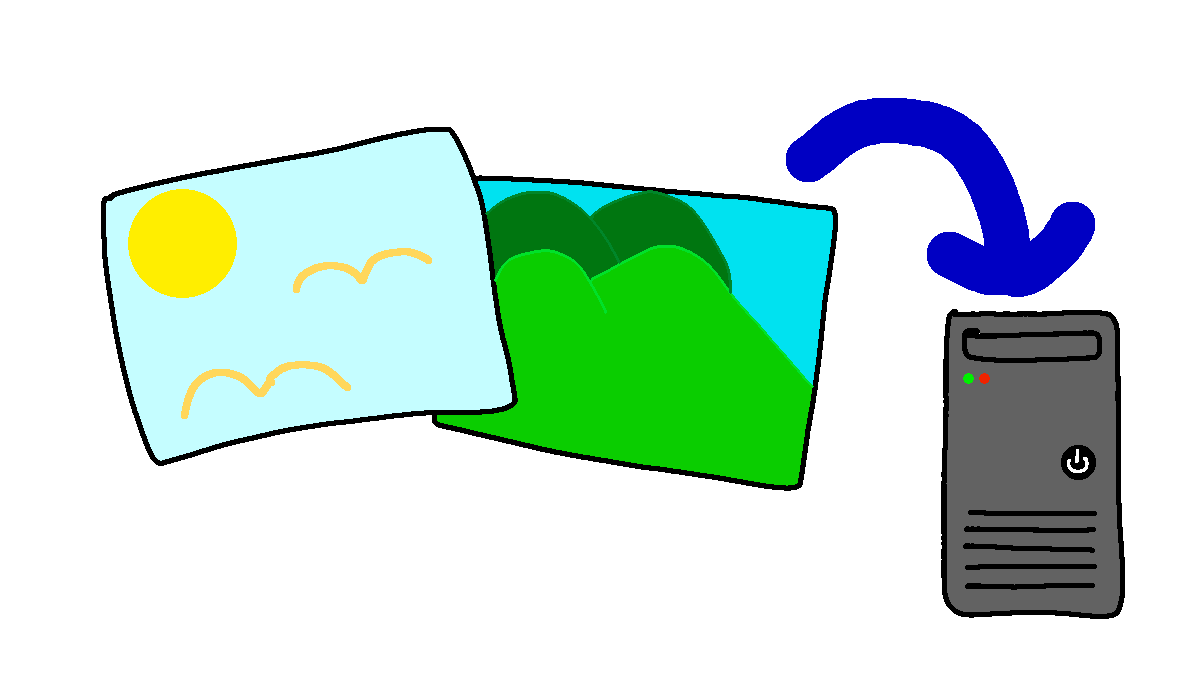Googleフォトは非常に便利で私も大好きなAPPだったのですが、2021年5月末で無制限アップロードが終了になるそうです。以前からGoogleフォトに頼らない写真保存については検討しており、この度ようやく実行に移しましたのでその記録。
目次
Googleフォトの無料プランに制限
2020年11月、GoogleはGoogleフォトの無料アップロードプランを無料ストレージの量に制限すると発表。つまり、現状では15GBまでとなります。それ以上写真を保存したい場合は有料プランを契約し、ストレージ容量を増やす必要があります。ただし、今まで保存してきたデータについてはその15GBに含めないのだとか。つまり、新しく撮影したデータの制限が15GBということ。
ついにこの日が来ました。いや、来てしまいました。以前から無料プランが有料になること、サービス自体がなくなってしまうことなどをリスクとして考えてきましたが、とうとうGoogleフォトが無制限ではなくなりました。
過去にも似たような記事を書きましたね。
メインPCにHDDを増設して対処
15GBのデータとはどの程度かというと、8割の人が3年間使える量というアナウンスをしているようですが、私はもうちょっと多そうです。それに、その15GBもいつ15GBじゃなくなるかわかりません。
過去に誤って家族の写真を大量に削除してしまった経験のある私としては、どうしてもリスクを減らしたいと考えてしまいます。今すぐにできることを考えるとやはりHDDの増設。ようするに保存する場所があればよいのです。
NASも検討したい
NASという、いわゆる自前のネットワークストレージがあって、それがあれば同じネットワークに接続している端末からデータにアクセスできます。予算に余裕があるなら、まず最初にこれを検討すると良いと思います。
なにより便利。そして家族とも共有ができます。自分のPCにHDDを増設したところで家族はデータにアクセスできません。
HDDの容量の検討
さて、では増設するHDDの容量についての検討ですが、これはコスパを優先して検討することにしました。私の住む台湾におけるHDDの価格の目安は以下の通り。(すべて3.5インチ、5,400回転のWD製ブルーラベルHDD)
- 1TB 64MB 1,390元(約1.39元/GB)
- 2TB 256MB 1,890元(約0.945元/GB)
- 3TB 64MB 2,720元(約0.91元/GB)
- 4TB 64MB 2,990元(約0.75元/GB)
- 6TB 256MB 4,580元(約0.76元/GB)
こう見ると4TBがもっともコスパが高いことがわかります。6TBもそれほど変わりませんが、今回は4TBのHDDを導入しました。
外付けHDDも検討
外付けHDDもいくつか持っているのですが、今までの経験から外付けHDDは故障することが多く、困ったことが多くあったので今回は見送りました。値段も内臓HDDよりも若干高いようですし、それにそもそも持ち歩くことがなさそうなので、今回は内臓HDDを増設することで問題なさそうです。
Googleフォトからデータをダウンロードする方法
Googleフォトの写真をダウンロードするには、Googleのアカウントページに行って、データのダウンロードを設定します。
アカウントページでGoogleフォトのみチェック
最初、ダウンロードページに行くとすべてのサービスのデータをダウンロードするようにチェックマークがついているのですが、Googleフォトを除いてチェックマークははずします。こうすることでGoogleフォトのデータだけがダウンロードできます。
必要に応じていくつかのファイルに分割
なお、データが大きい場合はいくつかのファイル(私の場合はzipファイルを選択しました)に分かれます。それぞれのデータのサイズも選択ができ、私は2GBずつにしました。
ダウンロードリンクを生成
その場ですぐにダウンロードできるのではなく、まずはGoogleが内部処理なのか、エクスポートするためのリンクを作る作業が始まります。その作業が完了するとGmailで通知が来るので、その後、ようやくダウンロードができるようになります。
ダウンロードリンクには有効期限あり
しばらくして通知が来たので見に行ってみると、129個のzipファイル(それぞれ2GB)に分かれたリンクが生成されていて、期限は1週間のようでした。保存していた容量が多い人ほどたくさんのファイルが生成されると思います。129個でもかなり大変だと感じました。
ダウンロード時間はデータ量と環境による
1つのファイルをダウンロードするのに要する時間は4~5分。単純計算で500~650分ぐらいかかります。まさに根気との勝負ですね。ですが、写真データのを自前のPCで保存するようにするにはここを避けては通れません。
ダウンロードしたzipファイルと中身のデータ量
ダウンロードしたデータ1つのzipを解凍してみたところ、データ量は2.0GBとなっていました。ダウンロードするzipファイルも2.0GBなら中身のデータも2.0GBということのようです。ということは私の場合は258GB程度あることになります。あれ?もっともっと多いように思ったのですが、ここはやはりGoogleフォトにアップロードする際にかなり圧縮されているということなのでしょう。
JSONファイルをどうするか
ダウンロードされたファイルを見てみると、写真データのほかに「JSONファイル」というのが大量に含まれています。それらは削除する予定です。ただ、量があまりにも多いので最初はちょっと戸惑いました。写真や動画のデータがあれば私は問題ないかなと考えています。
zipファイルの中身はフォルダ分けされている
ダウンロードしたファイルの中身は「Photos from 2003」などのように年別で分かれています。また、フォルダを見ると、Googleフォト上でアルバムを作成していた場合、そのアルバム名のフォルダもありました。Googleフォト上でしっかり整理している場合はダウンロード後もスムーズなのかもしれませんが、私はほとんど整理をしていなかったので、今後すべて手作業で整理することになりそうです。
一括ダウンロード以外の方法
一応ですが、Googleフォトのフォト閲覧画面で複数選択をし、それを右上の”・が縦に三つ並んだボタン”をおすと「ダウンロード」という項目があり、ここからダウンロードしてもzipファイルでダウンロードされます。ただし、こちらにはJSONファイルが含まれていませんでした。そして、アルバムに至っては自分で選択をしなくてもメニューから「すべてダウンロード」という項目があります。ここから複数枚をダウンロードしてもzipファイルで保存されます。ただ、こちらの場合、zipファイルがどのぐらいのサイズになるかがわかりづらいという点があります。量が少ない方に向いている方法と言えるかもしれません。
まとめ
ついにHDDにGoogleフォトのデータ移行を開始しましたが、データ量と環境によって膨大な時間がかかることも考えられるので、事前によく計画を立てて行うと良いと思います。